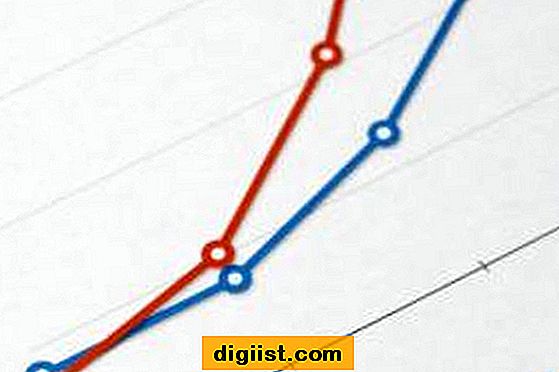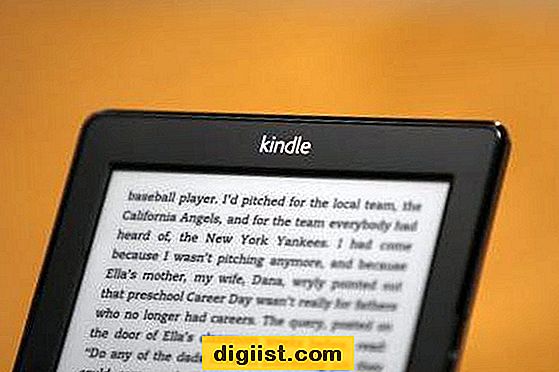O Windows 7 inclui o WordPad, um programa de edição básico. Embora o WordPad não tenha a variedade de comandos de edição do Microsoft Word 2010, o WordPad pode inserir o conteúdo de um documento do Word. Por exemplo, um layout de página do Word formatado com colunas para um jornal pode ser inserido em um documento do WordPad. O WordPad também pode inserir arquivos de imagem para adicionar interesse visual e chamar a atenção para o conteúdo das notícias.
Passo 1
Abra o documento do WordPad. Clique no botão “Iniciar” ou pressione a tecla “Windows”. O menu “Iniciar” aparece.
Passo 2
Digite “WordPad” na caixa de pesquisa “Pesquisar programas e arquivos”. Clique em “WordPad” nos resultados da pesquisa. Um documento em branco do WordPad é exibido.
etapa 3
Clique no botão “Inserir objeto” no grupo “Inserir” na guia “Página inicial”. A caixa de diálogo “Inserir objeto” é aberta.
Passo 4
Clique no botão de opção para “Criar novo”.
Etapa 5
Role a caixa de texto “Tipo de objeto”. Clique para selecionar “Documento do Microsoft Word”. Uma tela de documento do Word em branco aparece com os comandos do editor do Word.
Etapa 6
Clique na guia “Layout de página” no documento do Word.
Etapa 7
Clique no botão “Colunas” no grupo “Configuração de página”. Uma lista de amostras de coluna é exibida.
Etapa 8
Clique no número de colunas para o layout da página, como “Duas” ou “Mais colunas” para uma aparência personalizada.
Etapa 9
Digite o conteúdo no formato da coluna.
Etapa 10
Clique no botão “X” ou “Fechar”. O texto é copiado do documento do Word para o documento do WordPad.
Salve este documento do WordPad.